MEMBUAT ROUTER SEDERHANA
Peralatan yang digunakan :
Software yang digunakan :
Cara kerja Router
ether 2 Ether 1
TAHAP 1 LANGKAH – LANGKAH INSTALASI MIKROTIK
Berikut ini adalah langkah-langkah untuk instalasi Mikrotik
1. Booting
2. Setelah proses booting akan muncul menu pilihan software yg ingin di install.
Sebagai contoh awal aq pilih system, ppp, dhcp, hotspot, routing, security, and web-proxy.
3. Next press “i” untuk install
4. Next akan tampil pilihan seperti dibawah
5. Pada tahap ini software telah terinstall, selanjutnya tekan “Enter” untuk reboot
6. Setelah komputer booting kembali ke system mikrotik. Akan tampil pilihan login
TAHAP II SETTING ROUTER
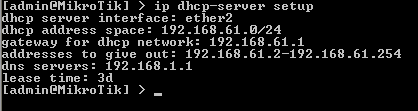
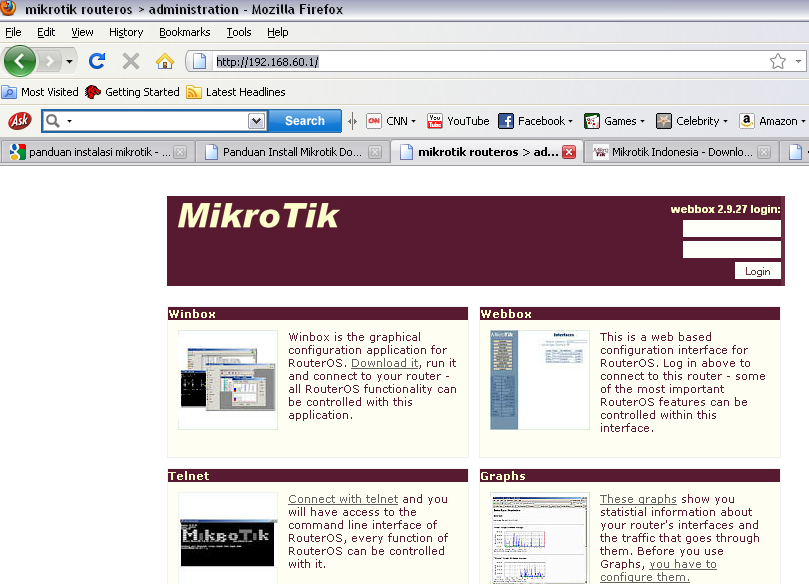

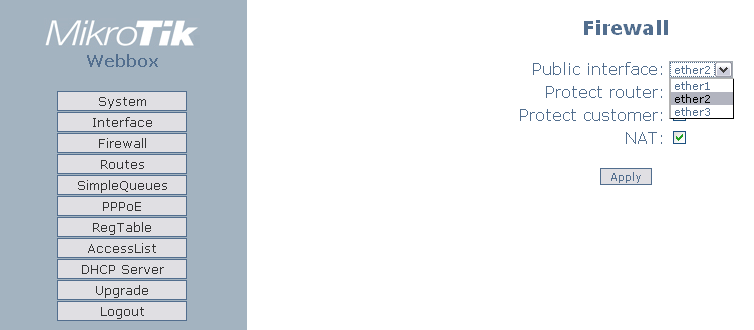
Cara Memblokir Website Menggunakan Mikrotik Router
Langkah 1 Membuat Konfigurasi Proxy Menggunakan Winbox)
/ip proxy
set enabled=yes
set src-address=0.0.0.0
set port=8080
set parent-proxy=0.0.0.0
set parent-proxy-port=0
set cache-administrator="webmaster"
set max-cache-size=none
set cache-on-disk=no
set max-client-connections=600
set max-server-connections=600
set max-fresh-time=3d
set always-from-cache=no
set cache-hit-dscp=4
set serialize-connections=no
Langkah 2 Membuat Transparancy Proxy
/ip firewall nat
add chain=dstnat protocol=tcp dst-port=80 action=dst-nat to-addresses=<IP LAN pada Router>
to-ports=8080
Membuat Proxy Anda Tidak Bekerja
/ip firewall filter
add chain=input in-interface=<Ethernet Menuju WAN> src-address=0.0.0.0/0\
protocol=tcp dst-port=8080 action=drop
Memilih Website yang akan diblokir
/ip proxy access
add dst-host=www.vansol27.com action=deny
It will block website http://www.vansol27.com, We can always block the same for different networks by giving src-address. It will block for particular source address.
Membatalkan File Download
/ip proxy access
add path=*.exe action=deny
add path=*.mp3 action=deny
add path=*.zip action=deny
add path=*.rar action=deny.
Try with this also
/ip proxy access
add dst-host=:mail action=deny
This will block all the websites contain word “mail” in url.
Example: It will block www.hotmail.com, mail.yahoo.com, www.rediffmail.com
- CPU dengan 2 ethernet card sebagai server
- Switch / HUB
- Kabel UTP
- CPU / Laptop untuk Client
Software yang digunakan :
- RouterOS Mikrotik
- Windows XP sebagai Client
Cara kerja Router
Switch /hub
INTERNETether 2 Ether 1
Client 3
Client 2
Client 1
TAHAP 1 LANGKAH – LANGKAH INSTALASI MIKROTIK
Berikut ini adalah langkah-langkah untuk instalasi Mikrotik
1. Booting
2. Setelah proses booting akan muncul menu pilihan software yg ingin di install.
Sebagai contoh awal aq pilih system, ppp, dhcp, hotspot, routing, security, and web-proxy.
3. Next press “i” untuk install
4. Next akan tampil pilihan seperti dibawah
5. Pada tahap ini software telah terinstall, selanjutnya tekan “Enter” untuk reboot
6. Setelah komputer booting kembali ke system mikrotik. Akan tampil pilihan login
- User : admin
- Password : {kosong enter saja langsung}
TAHAP II SETTING ROUTER
- Membuat IP Address untuk tiap-tiap Ethernet card.
- Membuat
DHCP untuk membuat IP address di client berjalan secara automatic. Ini
gunanya untuk mengetahui Ethernet mana yang terhubung ke Client.
- Setelah
DHCP selesai di setting, kita akan setting jalur Internetnya melalui
Komputer Client dengan mengubah IP address menjadi Automatic. Klik OK
- Jika kita mendapatkan IP Address secara automatic, maka dipastikan komputer telah terhubung ke router.
- Panggil alamat gateway dengan web browser (IE atau Mozilla Firefox)
- Masukan User ID : Admin
Passwod dikosongkan (enter)
- Setting IP Address yang diberikan dari ISP kita
Kemudian kita setting IP address yang diberikan dari ISP
- Masukan Default Gateway Internetnya
- Kemudian masuk Ke Firewallnya untuk mensetting jalur yang ke internet.
Kita pilih Ether2 karena Ether2 Interface yang mengarahkan ke Internet
- Log Out dari Admin Mikrotik
- Coba Kita Jalankan internetnya dengan menggunakan alamat www.Google.co.id
Jika berhasil maka website tersebut akan terkoneksi.
- Selamat Mencoba……………………….
Cara Memblokir Website Menggunakan Mikrotik Router
Langkah 1 Membuat Konfigurasi Proxy Menggunakan Winbox)
/ip proxy
set enabled=yes
set src-address=0.0.0.0
set port=8080
set parent-proxy=0.0.0.0
set parent-proxy-port=0
set cache-administrator="webmaster"
set max-cache-size=none
set cache-on-disk=no
set max-client-connections=600
set max-server-connections=600
set max-fresh-time=3d
set always-from-cache=no
set cache-hit-dscp=4
set serialize-connections=no
Langkah 2 Membuat Transparancy Proxy
/ip firewall nat
add chain=dstnat protocol=tcp dst-port=80 action=dst-nat to-addresses=<IP LAN pada Router>
to-ports=8080
Membuat Proxy Anda Tidak Bekerja
/ip firewall filter
add chain=input in-interface=<Ethernet Menuju WAN> src-address=0.0.0.0/0\
protocol=tcp dst-port=8080 action=drop
Memilih Website yang akan diblokir
/ip proxy access
add dst-host=www.vansol27.com action=deny
It will block website http://www.vansol27.com, We can always block the same for different networks by giving src-address. It will block for particular source address.
Membatalkan File Download
/ip proxy access
add path=*.exe action=deny
add path=*.mp3 action=deny
add path=*.zip action=deny
add path=*.rar action=deny.
Try with this also
/ip proxy access
add dst-host=:mail action=deny
This will block all the websites contain word “mail” in url.
Example: It will block www.hotmail.com, mail.yahoo.com, www.rediffmail.com











Tidak ada komentar:
Posting Komentar